excel如何合并单元格
Excel中,合并单元格是一项常用的操作,它可以将多个单元格合并为一个,以满足特定的表格布局和数据展示需求,下面将详细介绍如何在Excel中合并单元格,包括常规方法、跨行跨列合并、批量合并以及利用公式合并等技巧。
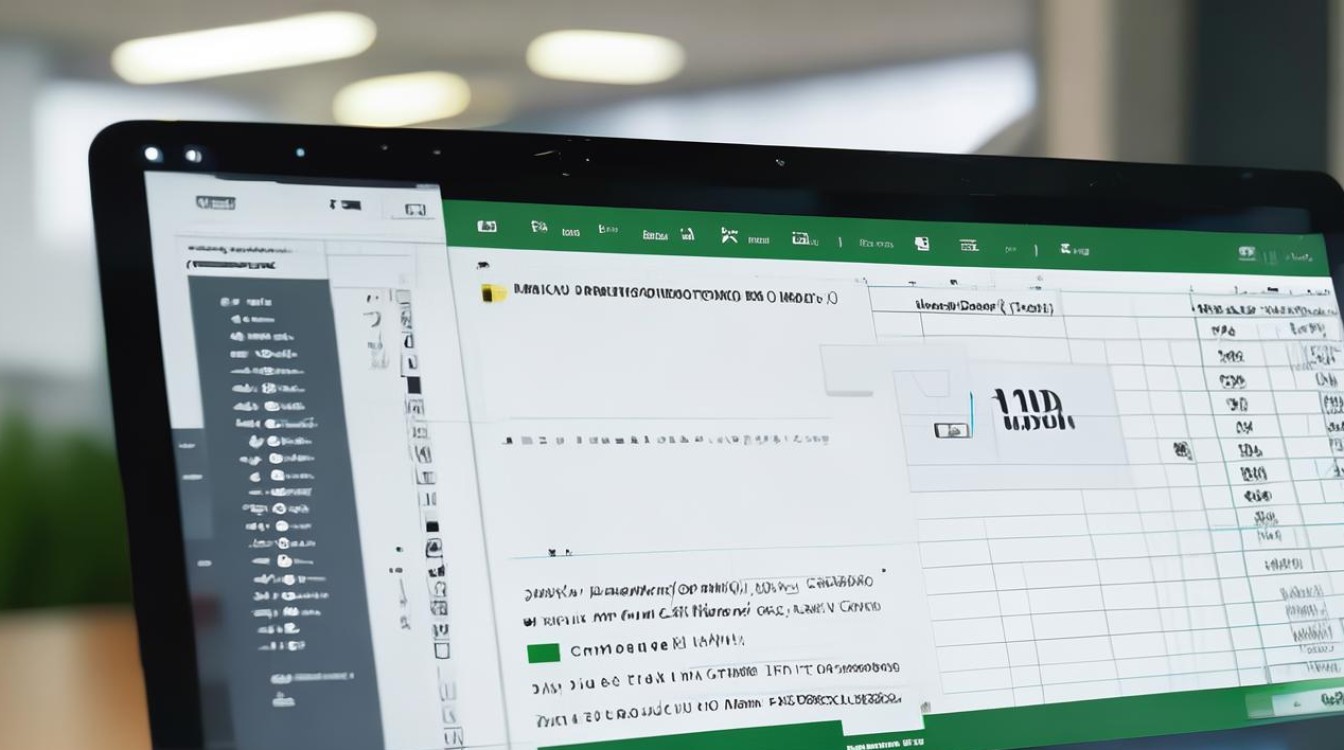
常规合并单元格方法
-
使用“合并及居中”按钮:选中要合并的单元格区域,然后在Excel的【开始】选项卡中,找到【合并及居中】按钮并点击,这样,所选的单元格就会合并为一个,且内容会自动居中显示。
-
使用右键菜单:选中要合并的单元格,然后在上面点右键并选择【设置单元格格式】,在弹出的对话框中,勾选【合并单元格】选项,即可完成合并。
-
使用快捷键:选中要合并的单元格,然后按下快捷键【Alt+H+M+M】,也可以快速实现单元格的合并。
跨行跨列合并单元格
当需要跨越多行或多列进行合并时,基础合并按钮可能无法满足需求,可以使用跨行合并的技巧,先选中想要合并的区域,然后在【开始】工具栏中找到【合并及居中】,点击旁边的三角符号,选择【跨越合并】即可,需要注意的是,系统中只合并列而不合并行,也就是说,如果你选中了多行和多列的区域,在使用跨越合并之后,选中的几行还是几行,但是列数变成了1列。
批量合并单元格
当数据量较大时,手动合并单元格会非常耗时,可以利用格式刷功能来提高工作效率,合并一个单元格作为样例,然后使用格式刷将该单元格的格式应用到其他需要合并的单元格上,这种方法虽然可以快速合并多个单元格,但可能无法保留原有的数据布局,因此需要谨慎使用。
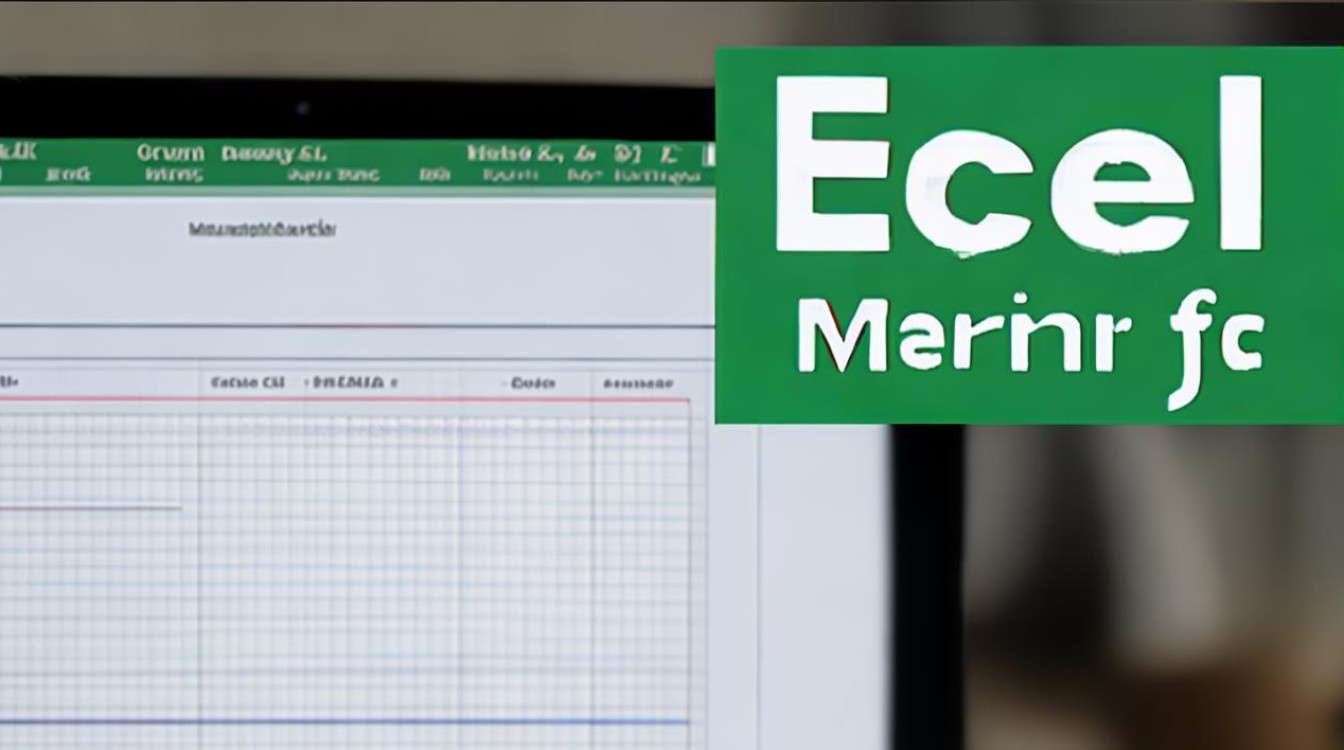
利用公式合并单元格
在数据汇总与分析中,利用公式合并单元格能带来巨大便利,关键在于根据需求设计合适的公式,使用IF函数结合AND/OR函数判断条件,或者使用&号或CONCAT函数将多个单元格中的数据合并到一个单元格,以下是一个简单的示例:
- 假设要将A2、B2、C2三个单元格的内容合并到D2单元格中,可以在D2单元格中输入公式:=A2&B2&C2,然后按Enter键,这样,D2单元格就会显示A2、B2、C2三个单元格内容的合并结果。
注意事项
-
数据保留:在合并单元格时,如果所选的单元格中已经填充了内容,系统会发出警告提示,合并单元格后仅会保留左上角单元格中的内容,其他内容会被清除,在合并之前需要确保不需要保留其他单元格中的内容。
-
撤销操作:如果合并单元格后发现操作有误,可以通过撤销功能来恢复原始状态,在Excel中,撤销合并单元格的快捷键是Ctrl+Z。
-
兼容性:不同的Excel版本可能在界面和操作上略有不同,但基本的合并单元格方法应该是相似的,如果遇到特定版本的Excel问题,可以参考该版本的官方文档或帮助文件。
相关问答FAQs
问1:如何取消已经合并的单元格?
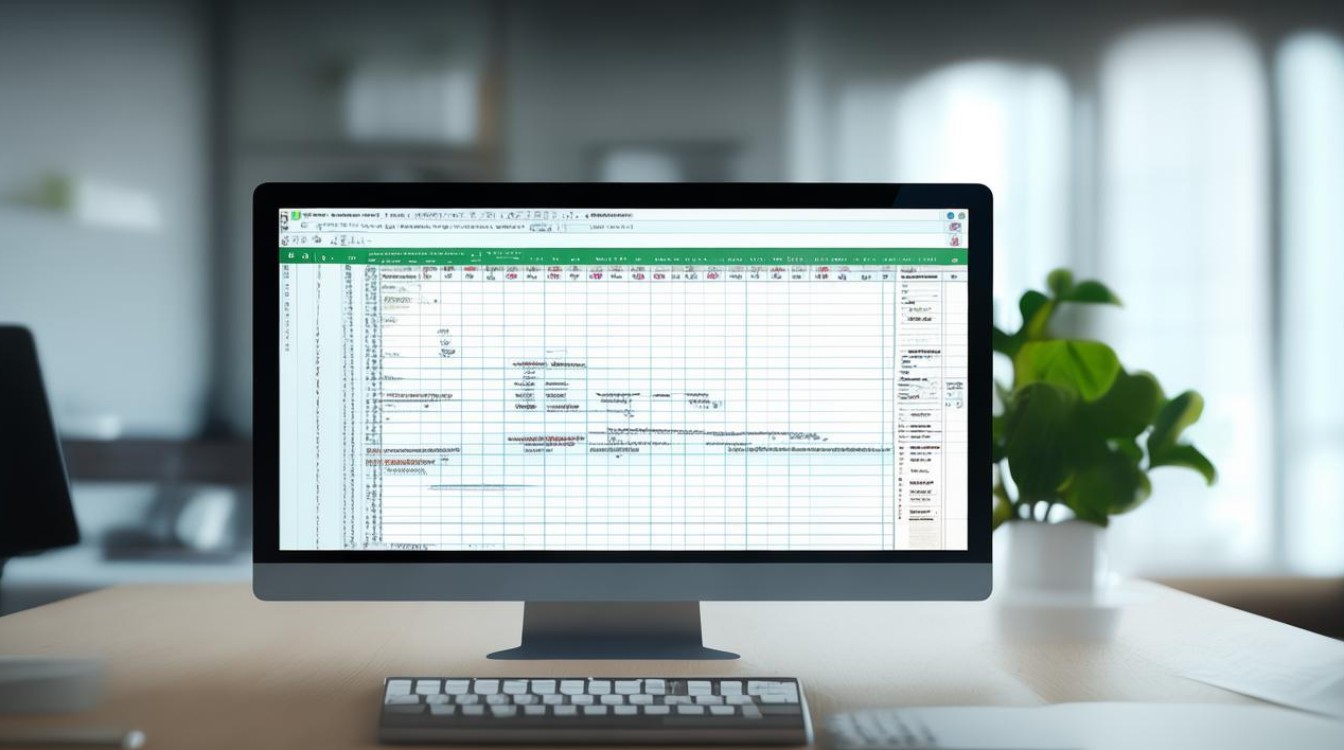
答:选中已经合并的单元格,然后在【开始】选项卡中找到【合并及居中】按钮(此时按钮可能显示为选中状态),再次点击该按钮即可取消合并,或者使用快捷键Ctrl+Z来撤销合并操作。
问2:合并单元格后如何保留所有内容?
答:直接合并单元格会导致除左上角单元格外的其他内容被清除,若想保留所有内容,可以先在一个空白单元格中使用公式(如=A2&B2&C2)将多个单元格的内容合并显示,然后将该公式的结果复制并粘贴为值(使用Ctrl+C复制,再右键选择【粘贴选项】中的【值】),最后删除原公式所在的单元格,这样,合并后的
版权声明:本文由 数字独教育 发布,如需转载请注明出处。













 冀ICP备2021017634号-12
冀ICP备2021017634号-12
 冀公网安备13062802000114号
冀公网安备13062802000114号